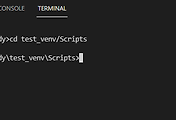2021.06.28 - [Python/여러가지] - [Python/기본] 파이썬 가상 개발환경 설정하기
[Python/기본] 파이썬 가상 개발환경 설정하기
파이썬으로 개발하시는 분들이라면 아마도 가상 개발환경을 많이들 설정하실거라고 생각한다. 개발에 들어가기 앞서, 파이썬 가상 개발환경을 설정해보려 한다. 파이썬 가상 개발환경(venv) 12.
kante-kante.tistory.com
지난번에는 파이썬에서 제공하는 venv 명령어를 이용하여 가상 개발환경을 만들어 보았다.
이번에는 Anaconda를 이용하여 가상환경을 구성해보도록 하겠다.
파이썬 아나콘다(Anaconda)
아나콘다 (파이썬 배포판) - 위키백과, 우리 모두의 백과사전
아나콘다(Anaconda)는 패키지 관리와 디플로이를 단순케 할 목적으로 과학 계산(데이터 과학, 기계 학습 애플리케이션, 대규모 데이터 처리, 예측 분석 등)을 위해 파이썬과 R 프로그래밍 언어의 자
ko.wikipedia.org
파이썬 아나콘다는 패키지 관리를 단순하게 할 목적으로 과학 계산 등의 용도로 사용하기 위해 파이썬, R 언어의 자유-오픈 소스 배포판이라고 한다.
수백 개의 파이썬 패키지를 포함하고 있으며, 회사 내에서도 상업용으로 무료로 사용할 수 있다는 장점을 가지고 있다.
결국엔 python을 이용하는 패키지 관리자라고 생각하면 편할 듯싶다.
파이썬 아나콘다 다운로드
https://www.anaconda.com/products/individual#Downloads
Anaconda | Individual Edition
Anaconda's open-source Individual Edition is the easiest way to perform Python/R data science and machine learning on a single machine.
www.anaconda.com
파이썬 아나콘다는 윈도우 환경 기준으로 32bit, 64bit 환경을 지원하고 있다. 위 사이트에서 다운로드할 수 있다.
추후 설명할 내용에서는 64bit 환경에서도 가상 환경을 32bit로 설정할 수 있기 때문에 64bit 환경의 컴퓨터가 32bit 아나콘다를 굳이 설치할 필요는 없다.
위키독스
온라인 책을 제작 공유하는 플랫폼 서비스
wikidocs.net
해당 과정을 따라 하다 보면 쉽게 설치할 수 있다.
설명하는 내용이 32bit로 설치하고 있지만 64bit도 설치하는 방법에는 차이가 없기 때문에 따라서 진행하면 된다.

설치를 마치고, 윈도키 + s를 눌러 Anaconda라고 검색해 보면 아나콘다 프롬프트가 설치된 것을 확인할 수 있다.
아나콘다 가상 환경 만들기

사용한 개발 도구는 역시 VSCode를 사용했다.
아나콘다로 가상 환경을 구성할 때에는 conda create --name "가상 환경명"을 입력하여 가상 환경을 생성할 수 있다.

아나콘다 가상 환경이 정상적으로 만들어지면 해당 문구가 보일 것이다.
아나콘다 가상환경 설치경로
아나콘다 가상 환경은 파이썬 venv와는 다르게 설치되는 경로가 해당 폴더에 설치되지 않는다. 어디에 설치되는고 하니...
C:\Users\"사용자명"\. conda\envs
해당 위치로 찾아 들어가면 가상 환경 폴더가 생성된 것을 볼 수 있다.
간혹 이와는 다르게 C:\ProgramData\Anaconda3\env 위치에도 있을 수 있다.(사용자마다 다름)
가상환경 실행
아나콘다는 파이썬 venv처럼 Scripts/activate.bat을 실행시키지 않고 conda activate "가상환경명"을 이용하여 가상환경을 실행시킬 수 있다.

가상환경이 실행되면 경로 표시 위치 왼쪽에 괄호로 묶여 가상환경명을 표시해 준다.
가상환경 종료(해제)

마찬가지로 가상환경을 실행 종료할때에는 deactivate 명령어를 이용하여 종료시키면 된다.
그냥 deactivate 만 쳤더니 conda deactivate 명령어를 사용해달라고 한다. 그래도 알아서 해제시켜 주니까 편하긴 하다.
아나콘다 32비트 가상환경 만들기
이제는 윈도우 11에서는 더이상 32bit를 지원하지 않기 때문에 추후에는 전부 64bit로 바뀌겠지만, 아직까지는 64bit 환경을 설치했다고 하더라도, 32bit가 필요한 경우가 있다.
예시로는 금융 API가 전부 32bit 운영체제에서만 동작하기 때문인데, 키움 API, 대신증권의 크레온 API 등의 금융 API는 윈도우라는 운영체제에서만 개발이 가능할 뿐더러 32bit만을 지원하기 때문에 64bit 환경에서는 정상적으로 동작하지 않는다. 그렇기 때문에 32bit 가상환경에서 개발을 하면 동작이 가능하도록 만들 수 있다.
아나콘다에서는 32bit로 가상환경을 만들 수 있도록 지원하기 때문에 이를 이용하여 32bit 가상환경을 만들어보도록 하겠다.

윈도우키 + s로 검색창을 열어준 뒤, Anaconda Prompt를 검색하여 찾고 실행시킨다.


set CONDA_FORCE_32BIT=1
conda create -n py37_32 python=3.7 anacondaset CONDA_FORCE_32BIT=1 : 아나콘다 가상환경 32BIT를 True로 설정
conda create -n "생성할_환경명" python="파이썬_버전" anaconda : 선택한 파이썬 버전으로 가상환경을 만든다.
이러한 구조라고 이해하면 쉽다.
본인은 파이썬 3.7버전으로 설치하였으며 가상환경의 구분을 쉽도록 하기 위해
py"버전"_"비트구분" 의 형식으로 지정하였다.
가상환경 실행 (activate)
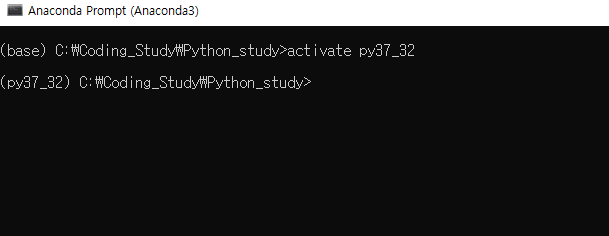
마찬가지로 activate 명령어를 이용하여 가상환경이 정상적으로 실행되는지 확인하고


conda info 명령어를 이용하여 platform 부분에 win-32가 표시되어 있는지 확인한다.
정상적으로 표시되었다면 32비트 가상환경의 설치가 완료된 것이다.
아나콘다 가상환경 삭제
아나콘다 가상환경을 제거하고 싶으면 conda env remove --n "가상환경명"을 이용하여 지워준다.


conda env list 명령어를 이용하면 지워진 가상환경을 확인할 수 있다.
다음 포스팅은 파이썬 웹 프레임워크인 Django를 설치해보도록 한다.
'Python > 여러가지' 카테고리의 다른 글
| [Python] 파이썬 크롤링 - BeautifulSoup을 이용한 크롤링 (0) | 2021.07.07 |
|---|---|
| [Python/기본] 파이썬 가상 개발환경 설정하기 (0) | 2021.06.28 |